La réinstallation de Windows est l’un des moyens les plus faciles pour corriger des problèmes sur votre PC. Qu’il soit devenu lent ou infecté par des virus, vous devez réinstaller Windows avant de vous débarrasser de votre ancien PC. Dépendant de votre version de Windows ou qu’il ait été fourni avec votre PC, il existe différents moyens pour réinstaller Windows.
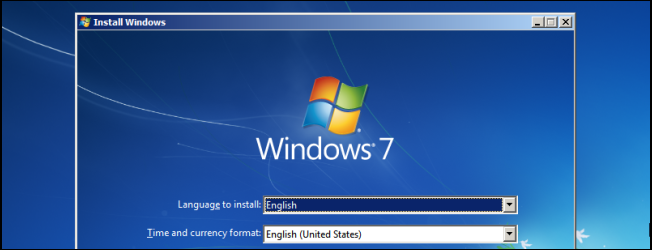
Avant de réinstaller Windows
La réinstallation de Windows va effacer toutes les données sur votre PC. Vos fichiers, vos programmes et tous vos réglages disparaitront définitivement. (Sauf si vous utilisez l’option Rafraichir de Windows 8 qui préserve vos données personnelles).
Donc, avant de réinstaller Windows, vous devez sauvegarder toutes vos données personnelles. En fait, vous devez sauvegarder régulièrement vos données parce qu’un disque dur peut planter à n’importe quel moment. Et après la réinstallation de Windows, ces sauvegardes seront le seul moyen de retrouver toutes vos données et donc, assurez-vous qu’elles soient récentes.
Rafraichir ou réinitialiser Windows
La réinstallation est très facile si vous utilisez Windows 8. Au de réinstaller à partir d’un CD de Windows ou d’utiliser une partition de restauration, vous pouvez utiliser les options Rafraichir votre PC ou Réinitialiser votre PC qui sont intégrées dans le système. Ils vous permettront de réinstaller Windows sans perdre aucune donnée personnelle et le processus est entièrement automatique.
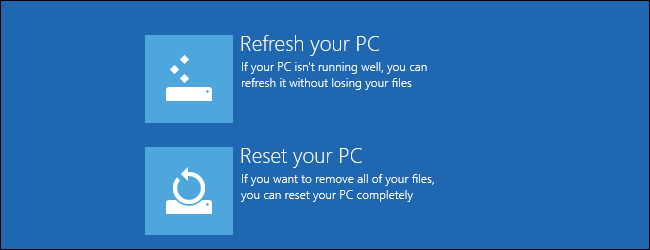
Windows est déjà préinstallé dans votre PC
Si votre PC est fourni Windows, le moyen le plus rapide pour le réinstaller est d’utiliser la partition de restauration. Vous pouvez également utiliser des CD de restauration même si les PC actuels ne les proposent plus. Mais vous pourriez avoir gravé des disques lorsque vous avez configuré votre PC.
Pour utiliser la partition de restauration de Windows, redémarrez votre PC et appuyez sur la touche qui apparait à l’écran pendant le démarrage. Si vous ne voyez pas cette touche, alors regardez le manuel du PC ou cherchez sur Google selon votre modèle de PC.
Pour utiliser les disques de restauration, insérez le premier d’entre eux dans le lecteur et redémarrez votre ordinateur. Vous devriez voir l’environnement de restauration. (Si ce n’est pas le cas, alors vous avez besoin de changer l’ordre de démarrage de votre ordinateur pour qu’il démarre sur le lecteur en premier).
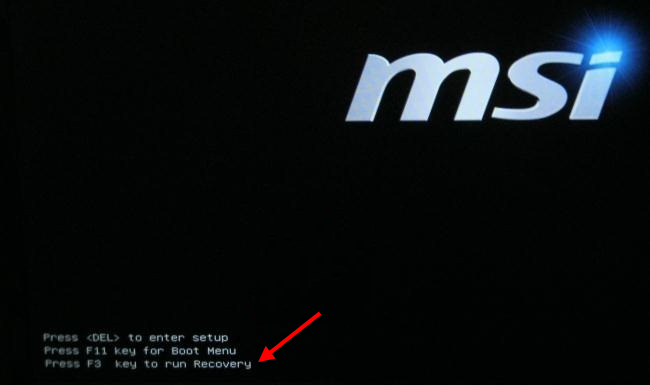
Une fois que vous êtes dans l’environnement de restauration, vous devriez pouvoir réinitialiser votre PC à ses réglages d’usine. Le processus sera le même que lorsque vous avez acheté le PC, c’est à dire le fait de créer un nom d’utilisateur, réinstaller vos programmes et les configurer.
Vous avez installé Windows ou vous l’avez mis à jour
Si vous avez installé Windows ou que vous l’avez mis à jour sur une nouvelle version, vous devriez avoir un CD d’installation. Et vous pouvez utiliser ce CD d’installation pour réinstaller Windows.
En premier lieu, insérez le CD de Windows dans le lecteur et redémarrez le PC. Vous devriez voir l’installeur de Windows.
Si votre PC ne possède pas de lecteur CD/DVD, vous pouvez utiliser l’outil de Windows 7 USB/DVD pour copier les fichiers du CD dans une clé USB (Cette méthode fonctionne pour Windows 7 et Windows 8).
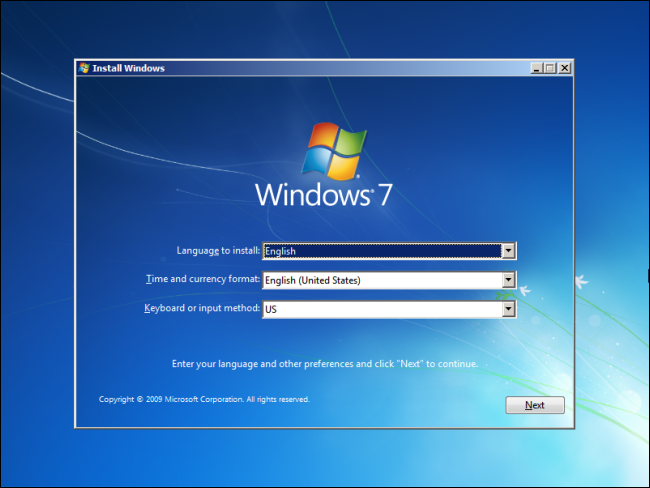
Finissez l’installation et répondez à toutes les questions et fournissez également votre clé de Windows. Une fois que vous avez fini, vous avez besoin d’installer les pilotes de vos composants et vos logiciels favoris.